Wireless wordt verondersteld de belangrijkste manier te zijn om verbinding te maken met internet, met verschillende apparaten, enz. Het heeft zo veel gevorderd dat we nu Wi-Fi 6 E hebben, die verondersteld wordt een betere connectiviteit te bieden dan de vorige 5GHz.
Laten we echter een stap teruggaan. De 5 GHz is momenteel een van de meest voorkomende radio's in de meeste huizen. Maar wat is het nut van het hebben van een 5 GHz draadloze radio wanneer de 5 GHz wifi niet op de telefoon verschijnt?
5GHz draadloze band
Er is een enorm verschil tussen 5G en 5 GHz. De eerste verwijst naar de 5e generatie mobiele netwerken, en de laatste verwijst gewoon naar de radiofrequentie die uw wifi uitzendt. Op dit moment zijn de meest gebruikelijke soorten draadloze radio 2,4 GHz en 5 GHz .
De 5 GHz draadloze radio stoot frequenties uit binnen het bereik van 5030 tot 5990 Hertz. Daarom wordt het de 5 GHz draadloze band genoemd. Binnen dit bereik zijn er 24 kanalen met verschillende frequentiebereiken. Verschillende landen gebruiken verschillende kanalen.
Verschil tussen 5 GHz en 2,4 GHz
Wanneer u de routers op de markt bekijkt, kunt u zien dat bijna allemaal dual-band routers zijn. Het is omdat deze twee banden elkaar aanvullen vanwege hun specifieke eigenschappen.

De 5 GHz draadloze band is veel sneller dan de 2,4 GHz -band , maar hij bestrijkt een kleiner gebied. De 2,4 GHz -band bestrijkt een groter gebied, maar het is veel langzamer dan 5 GHz. Een combinatie van beide zou dus een geweldige dekking voor u moeten bieden.
Als je dicht bij de router bent, krijg je een snelle verbinding en een goed signaal . Wanneer u echter verder van uw router komt, krijgt u een geweldig signaal, maar een langzamere verbinding . Het signaal blijft intact en dat is het belangrijke deel.
Redenen 5GHz Wi-Fi verschijnt niet op de telefoon
Er zijn verschillende algemene redenen waarom uw 5 GHz Wi-Fi niet op de telefoon verschijnt. Van een defecte router tot een beschadigde draadloze driver , alles kan gebeuren. Wat we moeten doen is proberen deze redenen te identificeren, of gewoon problemen oplossen totdat we het goed hebben. Desalniettemin zijn hier enkele veel voorkomende redenen:
- Router Firmware Update: als je 5 GHz op je telefoon gebruikt, en plotseling stopte het met werken, ofwel iemand uitgeschakeld, of er was een firmware -update die de 5 GHz -radio heeft verknald. Of de firmware -update is op de een of andere manier onderbroken.
- Slechte routerpositie: de meeste problemen met betrekking tot het Wi-Fi-signaal of de Wi-Fi-verbinding zijn terug te voeren op de positie van de router . Dus we moeten het misschien wijzigen voor optimale prestaties.
- Incompatibel apparaat: soms is het apparaat gewoon niet compatibel met het andere apparaat. Als de ene 5 GHz ondersteunt en de andere niet, is er misschien geen manier voor deze twee om verbinding te maken.
5GHz wifi verschijnt niet op de telefoonfixes
Dus, om het probleem aan te pakken waarbij 5 GHz Wi-Fi niet aan de telefoon verschijnt, moeten we nadenken over een paar te volgen probleemoplossing. Het is altijd goed om met de basis te beginnen en door te gaan naar meer complexe oplossingen.
Router opnieuw opstarten
Als u zeker bent dat uw telefoon compatibel is, is de eerste en meest basale oplossing om uw apparaat en de router opnieuw te starten. Koppel de router los van de uitlaat en wacht minstens een minuut voordat u deze weer aansluit. Schakel uw apparaat ook uit.
Aanbevolen lezen:
- Als mijn telefoon is afgesneden, kan ik dan nog steeds wifi gebruiken? (Uitgelegd)
- Waarom blijft mijn Android-telefoon loskoppelen van Wi-Fi? Gids voor probleemoplossing
- Waarom blijft mijn Wi-Fi loskoppelen op mijn telefoon? (Veroorzaakt oplossingen)
Schakel vervolgens de router in en wacht tot deze normaal begint te werken en zet vervolgens uw apparaat aan. Deze reboot zou voor u moeten werken als er geen grote problemen zijn, en dit kan betekenen dat er een tijdelijke bug in de router of uw telefoon was.
5GHz compatibiliteitscontrole
Als u niet zeker weet of uw apparaat 5 GHz draadloze radio ondersteunt, moet u het controleren. De meeste routers en smartphones ondersteunen de 5 GHz draadloze radio, maar als u een ouder apparaat bezit, moet u:
- Controleer de compatibiliteit van de telefoon: ga op uw Android-apparaat naar Instellingen en Wi-Fi. Tik in de wifi-instellingen op de drie verticale stippen in de rechterbovenhoek. Selecteer Geavanceerde en tik op Frequentieband. Kijk dan of u kunt kiezen tussen 2.4 en 5 GHz.
- Controleer de compatibiliteit van de router: ga naar uw inlogpagina van uw router . Log in met behulp van uw referenties en ga naar het draadloze menu. U kunt de twee banden zien in het vervolgkeuzemenu of twee verschillende secties in de instellingen.
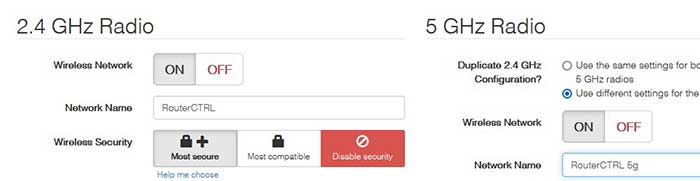
Router -herpositionering
Het volgende dat u kunt doen, is uw router verplaatsen. Probeer hoger terrein te vinden voor de router op een meer gecentraliseerde plek in uw huis. Zodra u een adequate plek hebt gevonden, start u de router opnieuw op en kijkt u of deze werkt.
De reden dat u dit doet, is dat er mogelijk obstakels zijn tussen de router en uw apparaat die het signaal verstoren. Door de router op een gunstiger plek te plaatsen, vermijdt het signaal de meeste obstakels.
Dual-band Smart Connect
Sommige apparaten hebben de Smart Connect -functie. De functie verbindt het apparaat met de meest geschikte draadloze frequentieband. Dus als de 2,4 GHz momenteel de meer geschikte band is, wordt uw apparaat ermee verbonden.
In dit geval moet u mogelijk de Smart Connect -functie op uw router uitschakelen. Gingen je laten weten hoe je het moest doen op een Asus en een netgear -router . Log in op ASUS in uw router, ga naar het linkervenster en selecteer draadloos uit geavanceerde instellingen. Selecteer ten slotte selecteer Smart Connect.
Ga op een netgear -router naar www.routerlogin.com of www.routerlogin.net , ga naar het tabblad Draadloze instellingen en vink het vakje aan met Smart Connect. Klik ten slotte op Toepassen en dit schakelt de instellingen in of uit.
Router firmware -update
Voor een firmware -update moet u een fabrieksreset op uw router uitvoeren, zodat de update wordt geïnstalleerd. Om dit te doen, moet u de resetknop meestal op de achterkant van uw router vinden. Zodra je dat doet, moet je het met een paperclip duwen.
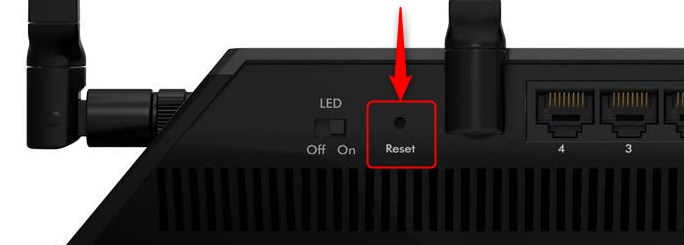
Houd het ten minste 30 seconden ingedrukt en wacht tot alle instellingen worden gereset en uw router om volledige functionaliteit vast te stellen. Zodra dit klaar is, probeer je verbinding te maken met je 5 GHz wifi op je telefoon. Het zou nu moeten werken.
Schakel de 2,4 GHz -band uit op de router
Om ervoor te zorgen dat uw 5 GHz werkt, hoeft u alleen de 2,4 GHz draadloze radio uit te schakelen. De algemene procedure voor de meeste routers is om alleen in te loggen op de instellingenpagina en naar draadloze instellingen te gaan.
Eenmaal daar kan het onder geavanceerd of basic zijn. Het belangrijkste punt is dat u de Radiobox van 2,4 GHz moet uitschakelen. De instelling kan anders zijn volgens het routermerk, dus u moet misschien gewoon NO selecteren uit een vervolgkeuzemenu en op Toepassen drukken.
Test 5 GHz op andere apparaten
Ten slotte, wanneer u alle vorige stappen doorloopt en uw 5 GHz wifi niet op de telefoon wordt weergegeven, moet u andere apparaten testen. Als de andere apparaten op uw netwerk geen verbinding kunnen maken met de 5 GHz draadloze band, moet u mogelijk de router wijzigen.
Conclusie
Kennis van de verschillen tussen draadloze frequenties en de redenen waarom ze op dit moment niet werken, kan u helpen uw 5 GHz wifi te repareren die niet op de telefoon verschijnt. Probeer deze stappen voor probleemoplossing te volgen, en als geen van hen werkt, heeft u mogelijk een nieuwe router of telefoon nodig.
